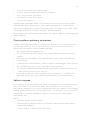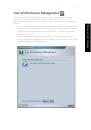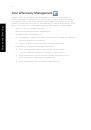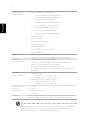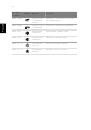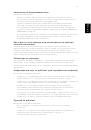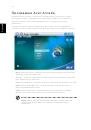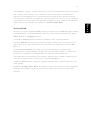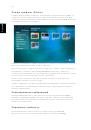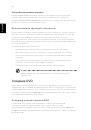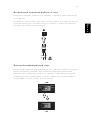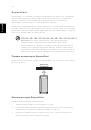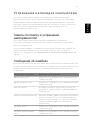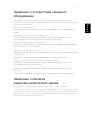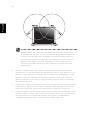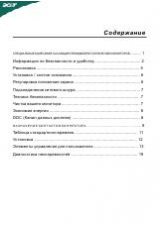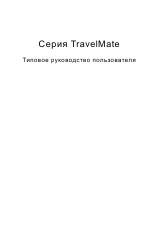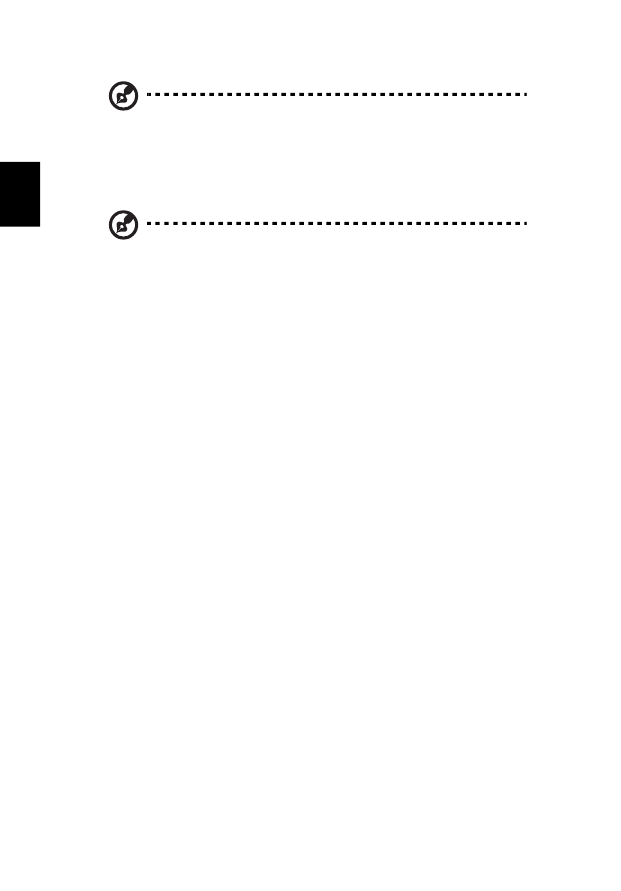
78
Русский
Примечание: использование этой утилиты возможно только в
определенных моделях. Перед выполнением функций утилиты
Acer eRecovery Management, связанных с записью на оптические
диски, пользователям моделей без встроенного записывающего
привода оптических дисков нужно сначала подсоединить внешний
записывающий привод с интерфейсом USB или IEEE1394.
Примечание: Для работы Acer eRecovery Management требуется
определенная структура разбиения жесткого диска на разделы.
Если система обнаружит, что жесткий диск не использует эту
структуру, то Acer eRecovery Management работать не сможет.
Создание архива
Пользователи могут создавать архивные образы системы и сохранять их,
записывая на жесткий диск, компакт-диск или диск DVD.
1
Загрузите операционную систему Windows XP.
2
Нажмите клавиши <Alt> + <F10>, чтобы запустить утилиту Acer eRecovery
Management.
3
Для продолжения введите пароль. По умолчанию для пароля задано
шесть нулей.
4
В окне утилиты Acer eRecovery Management выделите пункт Recovery
settings и нажмите кнопку Next.
5
В окне Recovery settings выделите пункт Backup snapshot image и
нажмите кнопку Next.
6
Выберите способ архивирования.
a
Для записи архивной копии образа диска на жесткий диск D выберите
пункт Backup to HDD.
b
Для записи архивной копии образа диска на компакт-диск или диск
DVD выберите пункт Backup to optical device.
7
Выбрав способ архивирования, нажмите кнопку Next.
Для завершения процедуры следуйте инструкциям на экране.
Восстановление системы из архива
Пользователи могут восстановить систему из ранее созданного архивного
образа (см. раздел Создание архива), записанного жесткий диск, компакт-диск
или диск DVD.
1
Загрузите операционную систему Windows XP.
2
Нажмите клавиши <Alt> + <F10>, чтобы запустить утилиту Acer eRecovery
Management.
3
Для продолжения введите пароль. По умолчанию для пароля задано
шесть нулей.